安装Reboot Restore Rx Pro的方法
脚本安装(无人参与安装)
对于一些喜欢使用客户端脚本将新应用程序安装到工作站的网络管理员来说,Reboot Restore Rx Pro也可以轻松地集成到他们的自定义脚本安装方案中。遵循以下一般准则在网络脚本中安装Reboot Restore Rx Pro:
1. 将安装程序包中的Reboot Restore Rx Pro文件复制到服务器上的一个文件夹中,并为该文件夹创建网络共享。
2. 使用 Drive Vaccine 安装包的部署工具文件夹中提供的 SETUP INI 向导实用程序创建Setup INI 文件 (SETUP.INI)。将 SETUP.INI 文件与步骤 1 中创建的 Reboot Restore Rx Pro 程序文件一起放入文件夹。
3. 要在客户端登录时使用客户端脚本安装Reboot Restore Rx Pro,请在设置脚本中包含 "setup.exe /s"。Setup /s允许Reboot Restore Rx Pro安装向导从步骤2中配置的SETUP.INI文件中静默读入设置参数。
4. 在记事本中打开SETUP.INI文件,向下滚动到[Advanced.Partition],删除其下面的行,并写入 "ProtectDrives=systemonly",让SETUP.INI文件保护C:驱动器,或输入 "ProtectDrives=all "以覆盖所有驱动器。这一点很重要,因为当创建INI文件时,它将读取创建的驱动器,包括与该驱动器相关的特定信息。通过在这两行中的任何一行进行编辑,可以确保安装到任何其他驱动器上都能成功。
5. 请使用SETUP.INI文件测试安装文件,并确保其工作正常。
在静默设置过程中不需要用户干预。安装结束后会自动重启计算机。如果您不希望在安装结束时自动重启计算机,请在 "setup.exe /s "命令中添加"/norestart"。
在系统映像中安装Reboot Restore Rx Pro
Reboot Restore Rx Pro也可以包含在系统映像中,并与操作系统部署一起推出,例如用Norton Ghost或类似的实用程序创建的系统映像。然而,由于Reboot Restore Rx Pro的安全设计,该程序的一些功能并不以可见的文件格式存在。相反,它们以比特和字节的形式存在于硬盘驱动器的物理扇区上。因此,典型的Ghost方法,即对硬盘上的所有文件进行成像以创建系统映像,将无法包含所有Reboot Restore Rx Pro组件。请遵循以下指导原则来准备包括Reboot Restore Rx Pro在内的硬盘映像:
1. 将安装程序包中的 Reboot Restore Rx Pro 程序文件复制到您将用于创建系统映像(主映像)的硬盘文件夹中。将该文件夹重命名为 Setup。
2. 使用安装包部署工具文件夹中提供的 SETUP.INI 向导实用程序创建高级设置配置文件 (SETUP.INI)。将 SETUP.INI 文件放入步骤 1 中创建的安装文件夹中。
3. 在记事本中打开 SETUP.INI 文件,向下滚动到 [Advanced.Partition],删除其下面的行,并写入 "ProtectDrives=systemonly "以使 SETUP.INI 文件保护 C: 驱动器,或输入 "ProtectDrives=all "以覆盖所有驱动器。这一点很重要,因为当创建INI文件时,它将读取创建的驱动器,包括与该驱动器相关的特定信息。通过在这两行中的任何一行进行编辑,可以确保部署到任何其他驱动器上都能成功。
4. 将安装程序包部署工具文件夹中提供的 SetAutoSetup.exe 实用程序放入 Setup 文件夹,然后双击运行它。SetAutoSetup.exe将把一些部署设置写入系统注册表。
5. 现在,硬盘已经准备好进行成像。使用基于 Windows 的映像应用程序对硬盘进行映像,或将 PC 重启至 CD,以创建包含 Reboot Restore Rx Pro 设置文件的该硬盘的映像。不要在运行SetAutoSetup.exe后重新启动Windows,因为SetAutoSetup.exe已创建了一些注册表项以自动启动Reboot Restore Rx Pro部署过程,重新启动Windows将启动Reboot Restore Rx Pro自动设置过程。
主映像包含 Reboot Restore Rx Pro 安装包,而不是已经安装的 Reboot Restore Rx Pro 程序。一旦将主映像转储到硬盘上,在第一次启动时,SetAutoSetup.exe 生成的注册表项将触发 Reboot Restore Rx Pro 安装进程。这个过程对用户来说是无声透明的。Setup从上一步配置的SETUP.INI文件中读取程序参数,而无需任何用户交互。在设置结束时,SetAutoSetup.exe 将自动删除 Reboot Restore Rx Pro 安装文件并重新启动系统。
MSI安装
通过单击以下链接下载用于创建MSI软件包的实用程序:http://www.horizondatasys.com/downloads/Tools/appdeploy-repackager.msi
在开始使用AppDeploy实用程序之前,请先创建一个INI文件。 您可以通过从根文件夹->部署工具-> SetupINIWizard的下载包中使用向导来执行此操作
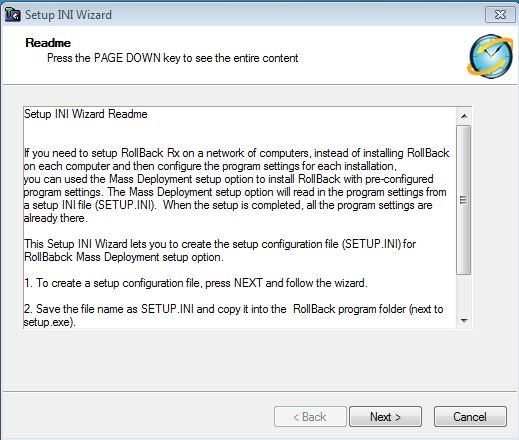
设置所需的所有配置后,单击“完成”并将其保存到根文件夹,然后替换现有的SETUP.INI文件。
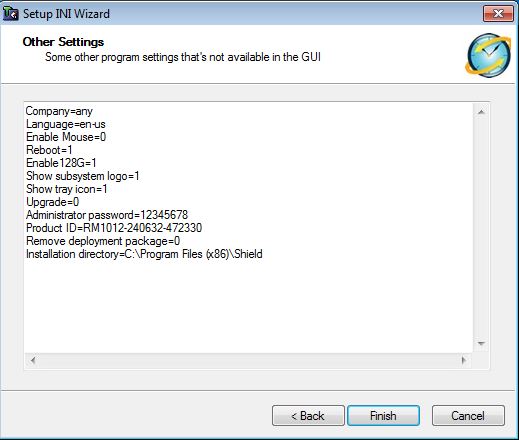
在记事本中打开SETUP.INI文件,向下滚动至[Advanced.Partition],删除其下面的行,然后在“ ProtectDrives = systemonly”中写入以使SETUP.INI文件保护C:驱动器,或输入“ ProtectDrives = all” ”以涵盖所有驱动器。 这很重要,因为在创建INI文件时,它将读取在其上创建的驱动器,包括与该驱动器有关的特定信息。 通过在这两行中的任何一条进行编辑,可以确保将其成功部署到任何其他驱动器上。
在您的计算机上对新的SETUP.INI进行测试,以确保一切正常。 您可以通过导航回到根文件夹并运行“ Setup.exe”来实现。 如下面的屏幕快照所示,选择“无人参与安装”选项,该选项将自动触发您创建的“ SETUP.INI”。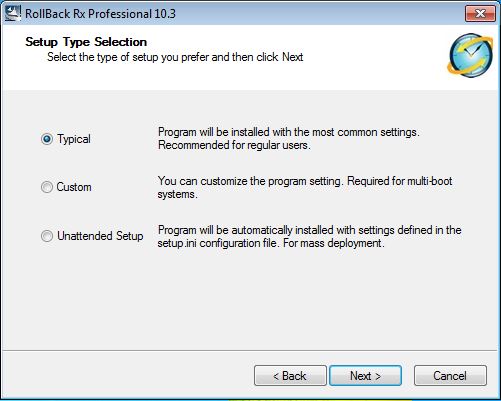
如果一切正常,则可以继续并开始创建MSI软件包安装程序。 这样做,请按照下列步骤操作:
1.进入Windows资源管理器-> C:驱动器->创建一个名为“ Setup”的文件夹
2.打开AppDeploy并选择“根据系统更改创建MSI设置”。 在安装文件位置,从根文件夹中选择“ Setup.exe”,其余的将自动填写。
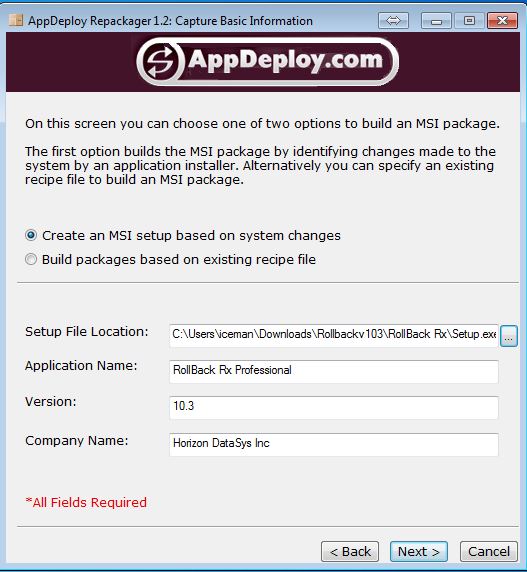
3.确保您具有上述屏幕快照设置。
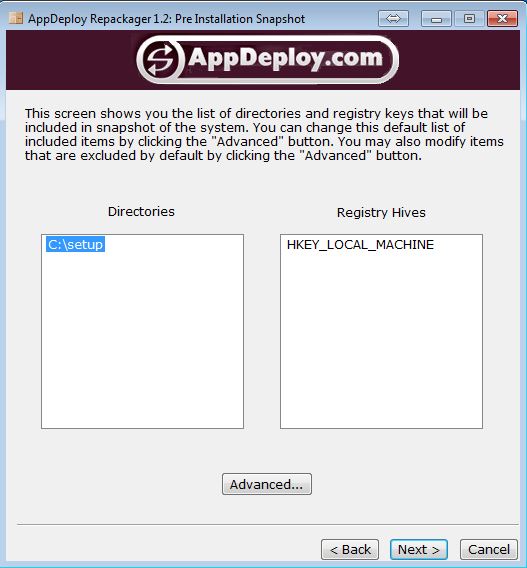
4.单击 "下一步",它将是第一个初始扫描
5.扫描完成后,选择“不启动Setup.exe”
6.在继续进行操作之前,请将下面列出的所有文件复制到C:\ Setup文件夹中
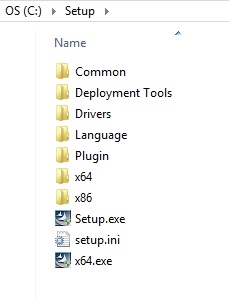
7. 现在进入 "Setup "文件夹 -> 部署工具 -> 选择SetAutoSetup.exe,并将此文件移动和/或复制到根Setup文件夹。从这个新位置,运行SetAutoSetup.exe。
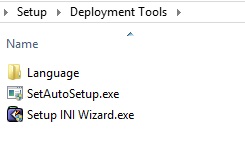
8. 返回AppDeploy以触发第二次扫描
9.点击 "下一步 "两次,会提示这个窗口
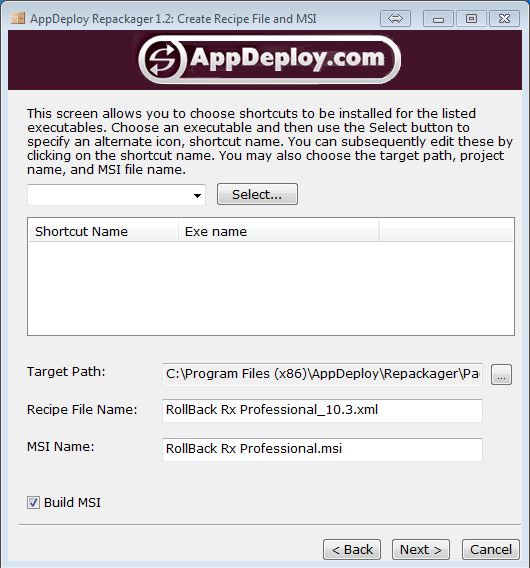
10. 点击 "选择",取消勾选 "程序菜单"->点击 "确定"。
11. 点击 "下一步",然后它将开始打包你的MSI安装程序!
京ICP备09015132号-996 | 网络文化经营许可证京网文[2017]4225-497号 | 违法和不良信息举报电话:4006561155
© Copyright 2000-2025 北京哲想软件有限公司版权所有 | 地址:北京市海淀区西三环北路50号豪柏大厦C2座11层1105室